从零开始的android studio(一)
环境搭建什么的省略若干字。
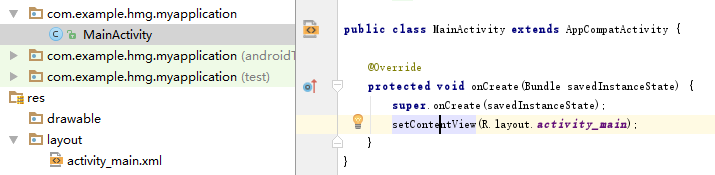
在MainActivity文件下,可以看见onCreate函数,这个函数是软件自动生成的,作用是连接创建好的视图。
函数内需要关注的语句是
setContentView(R.layout.activity_main);
这一句的作用则是直接连接layout目录下的activity_main.xml视图文件,并且整个程序的执行是从这一句开始的。
若将其注释,那么将无法连接activity_main.xml视图文件。
==================================分割线=============================================
如果我们需要建立多个xml视图文件,可以在layout目录下直接右键建立:
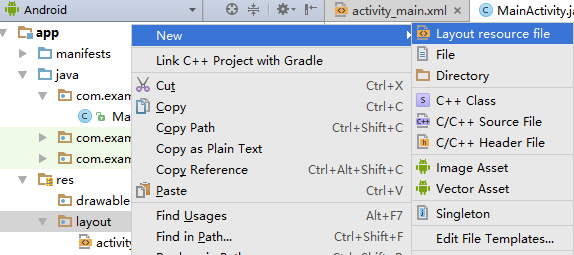
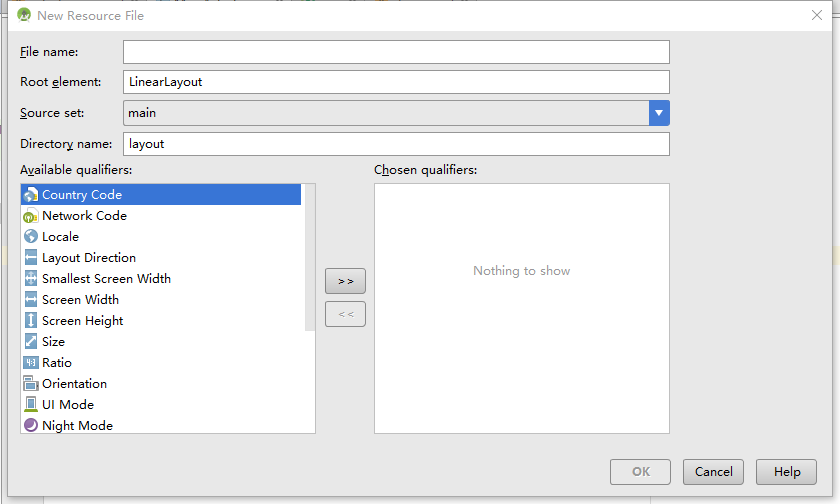
输入File name(自己写):my_layout后点击OK就建立成功。

LinearLayout是指线性布局。在布局里面直接拖动按钮之类的,都会按照线性布局来放,这就是LinearLayout的作用。
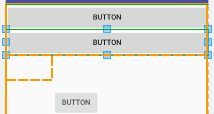
建立xml后软件会自动生成一些设置参数,需不需要修改参数就自己看着办。
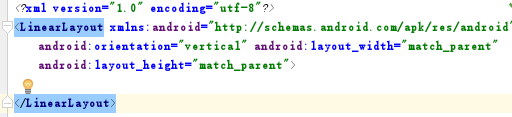
接下来我们需要启动刚刚建立的视图文件。
首先在activity_main.xml放一个Button(可以直接打代码,也可以直接拖动):
<Button
android:text="跳转"
android:layout_width="wrap_content"
android:layout_height="wrap_content"
android:id="@+id/button"
android:layout_marginTop="37dp"
android:layout_alignParentTop="true"
android:layout_centerHorizontal="true" />

android:id="@+id/button"会用到,需要记住(可更改)。
然后回到主程序——MainActivity下建立一个findViewByID函数。
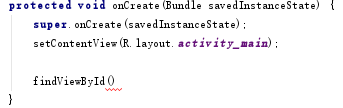
填入刚刚的id:
findViewById(R.id.button)
再建立一个监听事件:

直接回车:
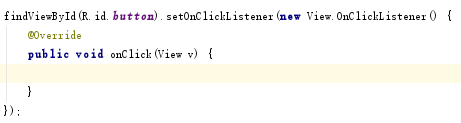
就变成这样了,当然如果没有的话,点一下灯泡——
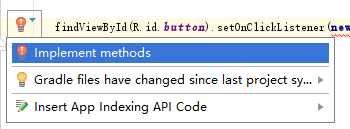
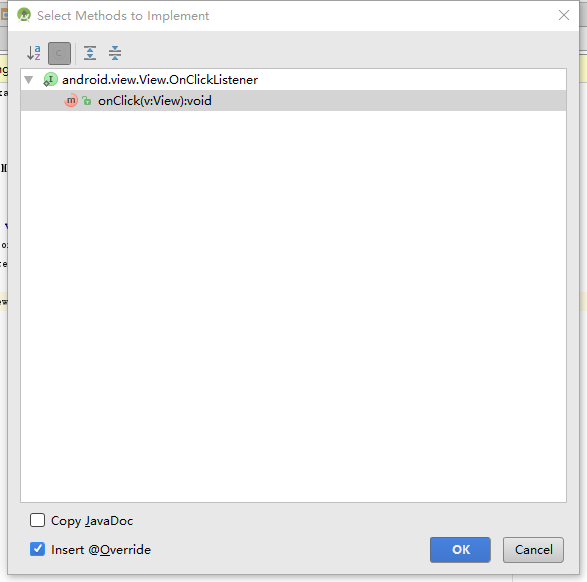
OK!就行了。
然后建立一个新的activity来对应xml视图文件。
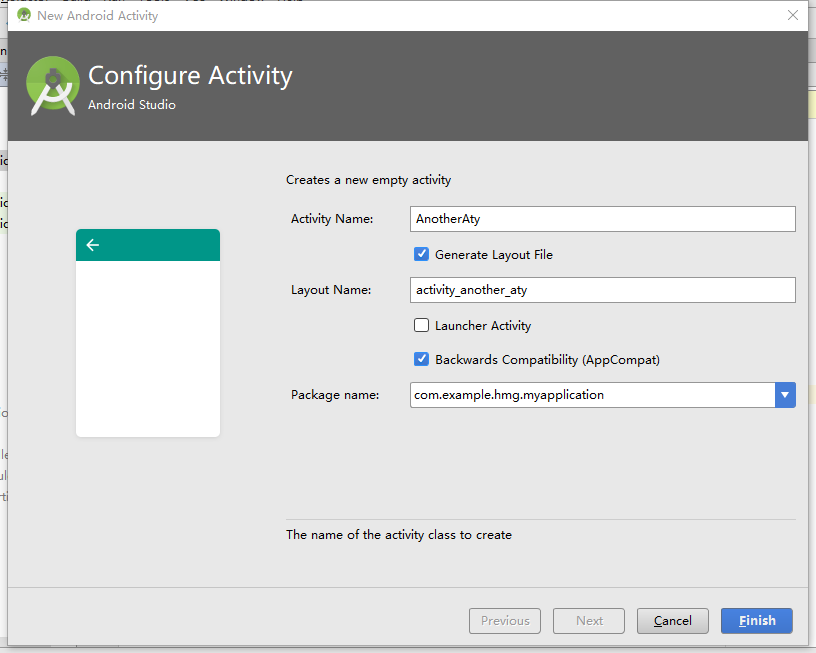
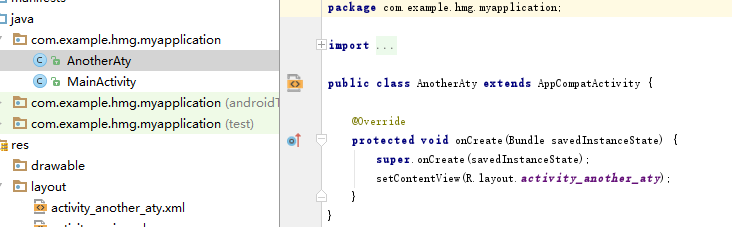

之后回MainActivity里输入startActivity()再建立Intent实例来指定AnotherAty
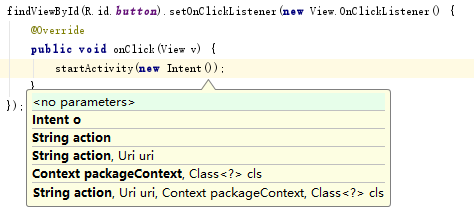
startActivity(new Intent(MainActivity.this,AnotherAty.class));
运行~成功!
这样就完成了通过按钮来进行页面跳转。
并且还能通过修改语句来直接跳转到相应的网页中去。
startActivity(new Intent(Intent.ACTION_VIEW, Uri.parse("http://www.baidu.com")));
好玩!
就这样学会了一些基础操作以及按钮监听事件的作用。


